Page 1
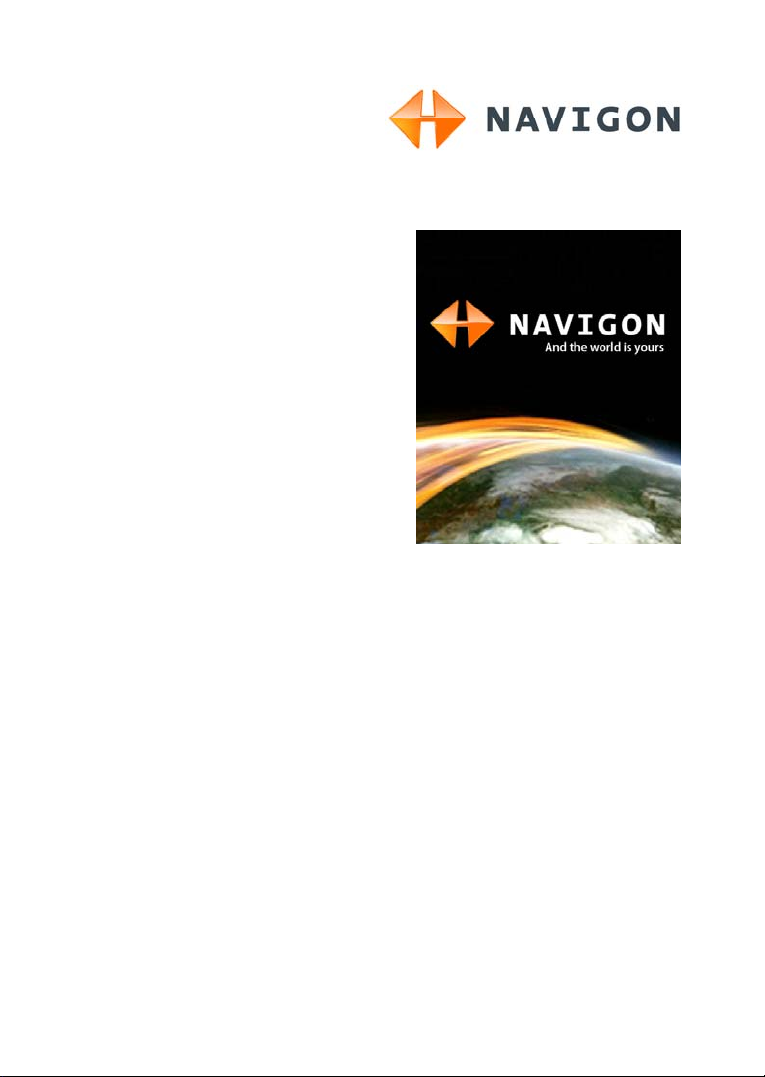
Uporabniški priročnik
NAVIGON 14xx | 24xx
Slovenščina
September 2009
Page 2
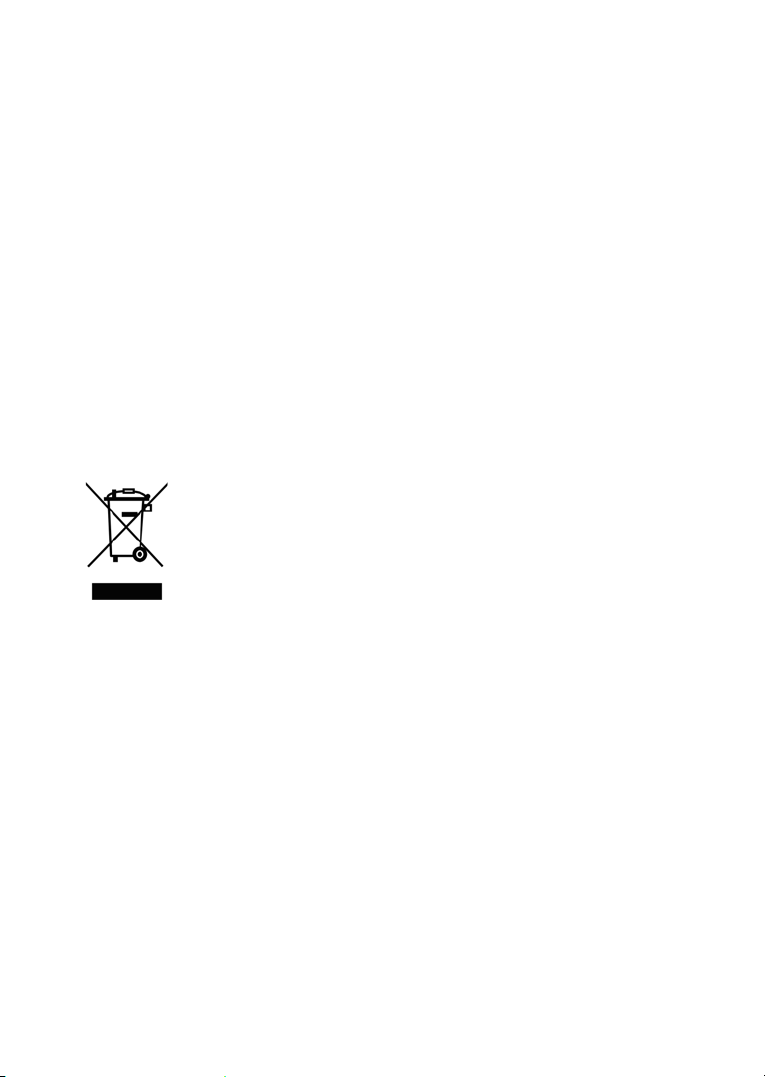
Simbol prečrtanega koša za smeti na kolesih pomeni, da je treba
izdelek v Evropski uniji odstraniti na zbirališče za posebne odpadke.
To velja tako za ta izdelek kot tudi za vse dodatne dele, označene s
tem simbolom. Teh izdelkov ni dovoljeno metati med neločene
gospodinjske odpadke.
Impresum
NAVIGON AG
Schottmüllerstraße 20A
D-20251 Hamburg
Podatki in informacije v teh dokumentih so lahko predmet spreminjanja brez
predhodnega obvestila. Brez izrecnega pisnega dovoljenja družbe NAVIGON AG
nobenega dela te dokumentacije ni dovoljeno razmnoževati ali prenašati v kakršne
koli namene, na kakršen koli način ali s kakršnimi koli sredstvi, elektronsko ali
mehansko. Vsi tehnični podatki, skice itd. so zaščiteni z zakonom o avtorskih
pravicah.
2009, NAVIGON AG
Vse pravice so pridržane.
Page 3
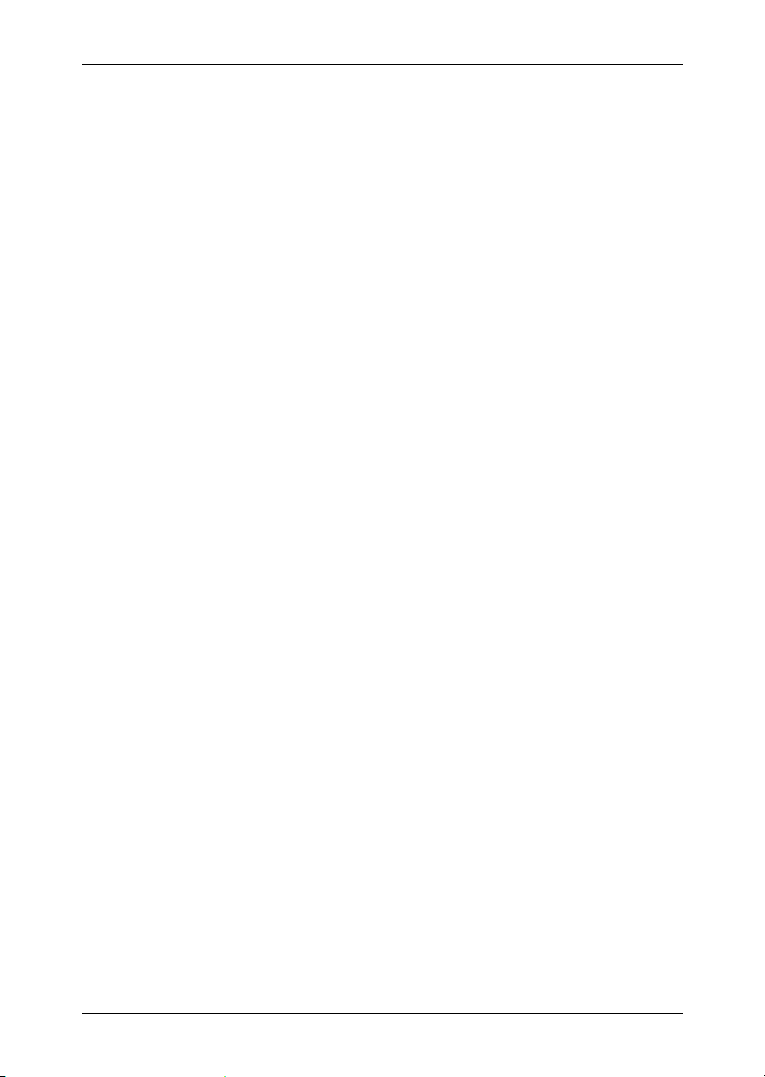
Uporabniški priročnik NAVIGON 14xx | 24xx
Kazalo
1 Uvod...................................................................................................6
1.1 O tem priročniku......................................................................................6
1.1.1 Rabe..........................................................................................6
1.1.2 Simboli ......................................................................................6
1.2 Pravni napotki .........................................................................................6
1.2.1 Garancija...................................................................................6
1.2.2 Blagovne znamke .....................................................................6
1.3 Vprašanja o izdelku.................................................................................7
2 Preden začnete..................................................................................7
2.1 Obseg dobave.........................................................................................7
2.2 Opis naprave NAVIGON 14xx | 24xx ......................................................8
2.3 Pomembni varnostni napotki...................................................................8
2.3.1 Varnostni napotki za navigacijo ................................................8
2.3.2 Varnostni napotki za navigacijsko napravo...............................9
2.3.3 Varnostni napotki za uporabo v vozilu ......................................9
2.4 Začetek uporabe naprave NAVIGON 14xx | 24xx ................................10
2.4.1 Namestitev navigacijskega sistema v vozilo...........................10
2.4.2 Pomnilniška kartica .................................................................12
2.5 Navigiranje z GPS-om...........................................................................12
3 Vklop naprave NAVIGON 14xx | 24xx............................................13
3.1 Možnosti................................................................................................14
4 Upravljanje naprave NAVIGON 14xx | 24xx ..................................15
4.1 Informacije.............................................................................................15
4.2 Tipkovnica programske opreme............................................................16
4.2.1 Posebne tipke .........................................................................17
4.2.2 Vnos podatkov ........................................................................18
4.3 Možnosti................................................................................................18
4.4 Meniji.....................................................................................................19
5 Navigacija ........................................................................................19
5.1 Zagon navigacijskega programa...........................................................19
5.2 Vnos cilja...............................................................................................21
5.2.1 Vnos ciljne države...................................................................21
5.2.2 Vnos ciljnega naslova .............................................................21
5.2.3 Vnesi koordinate .....................................................................22
5.2.4 Posebni cilj..............................................................................24
5.2.5 Informacije o cilju ....................................................................28
5.2.6 Priljubljeni................................................................................28
Uporabniški priročnik Kazalo III
Page 4

Uporabniški priročnik NAVIGON 14xx | 24xx
5.2.7 Zadnji cilji ................................................................................29
5.2.8 Uvoženi naslovi: Iz Outlooka/iz interneta ................................29
5.2.9 Navigiranje domov ..................................................................30
5.2.10 Določitev cilja na zemljevidu ...................................................30
5.2.11 Predogled poti.........................................................................31
5.3 Upravljanje ciljev ................................................................................... 33
5.3.1 Shranjevanje cilja....................................................................33
5.3.2 Določitev domačega naslova ..................................................33
5.4 Poti z etapami ali posnetki ....................................................................34
5.4.1 Določitev začetne točke ..........................................................34
5.4.2 Določitev točk poti...................................................................35
5.4.3 Obdelava točk poti ..................................................................35
5.4.4 Upravljanje poti .......................................................................35
5.4.5 Nalaganje poti ali posnetka.....................................................36
5.4.6 Izračun in prikaz poti ............................................................... 37
5.4.7 Simulacija poti.........................................................................37
5.4.8 Predogled poti.........................................................................37
6 Možnosti ..........................................................................................39
7 Uporaba zemljevida ........................................................................42
7.1 Izbira navigacijskega zemljevida...........................................................42
7.2 Zemljevid v načinu Standardno.............................................................42
7.3 Zemljevid v načinu Predogled...............................................................43
7.4 Zemljevid v načinu Navigacija...............................................................45
7.4.1 Navigacija v načinu Vozilo ......................................................45
7.4.2 Navigacija v načinu Pešec ......................................................49
7.4.3 Navigacija v načinu Posnetek .................................................51
7.4.4 Navigacija v načinu Terenska vožnja......................................51
7.4.5 Možnosti zemljevida v načinu Navigacija................................52
7.4.6 Končanje navigacije ................................................................52
7.5 Zemljevid v načinu Poišči cilj.................................................................52
7.5.1 Uporaba načina Poišči cilj.......................................................53
8 Uporabne funkcije...........................................................................54
8.1 Profili poti ..............................................................................................54
8.1.1 Nastavitve profilov poti............................................................54
8.1.2 Osnovni profili NAVIGON........................................................55
8.1.3 Izdelava novega profila poti ....................................................55
8.1.4 Izbor profila poti ......................................................................56
8.1.5 Upravljanje profila poti ............................................................56
8.2 E-kompas (samo NAVIGON 24xx)........................................................58
8.2.1 Stanje e-kompasa ................................................................... 58
8.2.2 Umerjanje e-kompasa.............................................................58
IV Kazalo Uporabniški priročnik
Page 5

Uporabniški priročnik NAVIGON 14xx | 24xx
8.3 Posnetki zaslona...................................................................................59
8.3.1 Omogočanje posnetkov zaslona.............................................59
8.3.2 Izdelava posnetka zaslona......................................................59
8.4 Posnetki ................................................................................................59
8.5 Parkiranje v bližini cilja..........................................................................60
8.6 V bližini..................................................................................................62
8.7 Pomoč v sili...........................................................................................62
8.8 Shranjevanje GPS-položaj, trenutnega položaja ..................................63
8.9 Blokiraj ..................................................................................................63
8.10 Opis poti................................................................................................64
8.11 TMC (Prometnih informacij) (samo NAVIGON 24xx)............................ 65
8.11.1 Predogled TMC.......................................................................65
8.11.2 Prikaz prometnih sporočil........................................................67
8.11.3 Podroben prikaz posameznih sporočil ....................................68
8.11.4 Nastavitve TMC.......................................................................68
9 Konfiguriranje naprave NAVIGON 14xx | 24xx .............................69
10 Dodatek............................................................................................71
10.1 Tehnični podatki....................................................................................71
10.2 Licenčna določila za NAVIGON ............................................................72
10.3 Izjava o skladnosti.................................................................................76
11 Odpravljanje napak.........................................................................77
12 Indeksno kazalo ..............................................................................79
Uporabniški priročnik Kazalo V
Page 6

Uporabniški priročnik NAVIGON 14xx | 24xx
1 Uvod
1.1 O tem priročniku
1.1.1 Rabe
Zaradi boljše čitljivosti in razumljivosti so v tem priročniku uporabljene
naslednje vrste pisav:
Poudarjeno in poševno: oznake izdelkov.
V
ELIKE TISKANE ČRKE: imena oken in pogovornih oken.
Poudarjeno: poudarek pomembnih delov besedila.
Podčrtano
Podčrtano in poševno
1.1.2 Simboli
: oznake stikalnih površin, vnosnih polj in drugih
elementov na uporabniški površini.
: oznake upravljalnih elementov navigacijske
naprave.
Naslednji simboli nakazujejo določene dele besedila:
Napotki ali nasveti za uporabo programske opreme
Dodatne informacije in razlage
Opozorila
1.2 Pravni napotki
1.2.1 Garancija
Pridržujemo si pravico do vsebinskih sprememb dokumentacije in
programske opreme brez predhodnega obvestila. Družba
NAVIGON AG ne prevzema nobene odgovornosti za pravilnost vsebine
ali škodo, nastalo zaradi uporabe tega priročnika.
Hvaležni vam bomo za opozorila na napake ali predloge za izboljšave,
da vam bomo v prihodnje lahko ponudili še boljše izdelke.
1.2.2 Blagovne znamke
Za vse znamke in blagovne znamke, imenovane v tem priročniku in
zaščitene s strani tretje osebe, veljajo neomejena določila veljavnega
- 6 - Uvod
Page 7

zakona o blagovnih znamkah in lastninske pravice zadevnega
registriranega lastnika. Vse opisane blagovne znamke, trgovska imena
ali imena družb so ali so lahko blagovne znamke ali registrirane
blagovne znamke zgoraj omenjenih lastnikov. Vse pravice, ki tukaj niso
izrecno odobrene, so pridržane.
Če pri blagovnih znamkah v tem priročniku manjka eksplicitna oznaka,
iz tega ni mogoče sklepati, da ime ni zaščiteno s pravicami tretje osebe.
► Microsoft, Outlook, Excel in Windows so zaščitene blagovne
znamke družbe Microsoft Corporation.
► NAVIGON je zaščitena blagovna znamka družbe NAVIGON AG.
1.3 Vprašanja o izdelku
Imate vprašanja o izdelku? Obiščite našo spletno stran
www.navigon.com
našli rubriko s pogosto zastavljenimi vprašanji (FAQ Center) in izvedeli,
kako lahko z nami stopite v stik po telefonu ali elektronski pošti.
in kliknite "Storitve za kupce" (Support). Tukaj boste
2 Preden začnete
2.1 Obseg dobave
Preverite popolnost pošiljke. Če pošiljka ni popolna, se takoj obrnite na
prodajalca, pri katerem ste izdelek kupili.
Izdelek, ki ste ga kupili, vključuje:
► navigacijsko napravo NAVIGON 14xx | 24xx;
► dizajnersko držalo za v avtomobil;
► napajalni kabel za v avto (napajalnik 10-24V za cigaretni vžigalnik)
(NAVIGON 24xx z vgrajeno TMC-anteno);
► USB-kabel;
► nosilni trak;
► zloženko z ilustriranimi navodili za namestitev.
Uporabniški priročnik NAVIGON 14xx | 24xx
Preden začnete - 7 -
